Kui teil on arvuti kasutamise ajal probleeme ja kui krahhi ajal kuvatakse tõrketeade, siis loodate, et teade osutab põhjuse poole ja siis saab selle nõuetekohaselt parandada. Seda ei juhtu alati ja sõnum võib olla üsna üldine ning parandus pole just lihtne asi, kus on selge koht tõrkeotsingu alustamiseks.
Kahjuks tundub, et teie süsteemis võib esineda palju vigu, mis kõlavad otsekoheselt, kuid põhjustavad sama probleemi, pole veateade piisavalt täpne, et saaksite selge otsuse teha, mida järgmisena teha. Mõnda aega tagasi oli mul probleem arvutiga ja pärast mõnda imelikku juhtumist, näiteks CD-R põlemine ja arvuti reageerimine väga aeglasele, otsustasin selle sulgeda ja mõneks ajaks jätta. Järgmisel päeval alglaadimisel sain veateate:
Ketta lugemise viga ilmnes. Taaskäivitamiseks vajutage Ctrl + Alt + Del.
Kuid BIOS tuvastas kõvaketta lihtsalt suurepäraselt. Pärast põhjalikku otsingut Internetis ja foorumites polnud kellelgi selle probleemi täpset lahendust ja tundub, et pole ühtegi parandust, mida proovida teiste ees.

Mis veelgi hullemaks teeb, on see, et selle vea parandamiseks on nii palju erinevaid viise. Kõigi nende ülesaamine võib võtta päevi. Ja mis veelgi hullem, ei pruugi ketta lugemisviga tegelikult tähendada, et on probleem kõvakettale endale! Samuti näib, et tarkvara põhjuseid on sama palju kui riistvara põhjuseid.
Allpool on loetletud mõned võimalikud lahendused, millega me leidsime vea “Ketta lugemise tõrge. Uuesti käivitamiseks vajutage ctrl + alt + kustuta ”.
1. Testige mälu
Seda ei mainita veebis nii palju kui ketta lugemisvea probleemi lahendust, kuid uskuge või mitte, see oli minu probleem. Ma kasutasin tööriista nimega Memtest86 + ja tegin oma RAM-is teste ja tõepoolest oli probleeme. Pärast erinevate pulkade ja RAM-pilude vahel katsetamist jõudsin lõpuks järeldusele, et mu RAM-pesa 2 oli kahjustatud, kuna pulgad töötasid teistes pesades hästi.
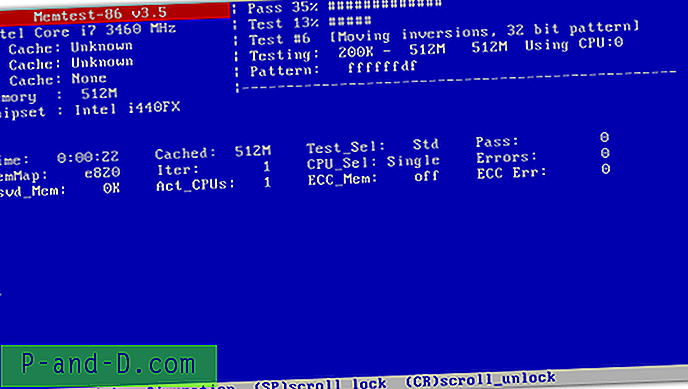
Kuna see on lihtne ja mittepurustav test, mis tähendab, et te ei puutu kõvakettale täiendavate kahjustuste riskiga, on soovitatav proovida seda kõigepealt. See võib kõlada veider, kuid tegelikult võivad mäluprobleemid põhjustada paljude erinevate vigade esinemist süsteemis, kus teie RAM-i testimine võib olla viimane asi, mida arvate.
2. Proovige Drive'i teises masinas
Nagu oleme öelnud, kuigi see probleem kõlab lihtsa kõvaketta probleemina, on inimesed kogu veebis teatanud, et nad on selle probleemi üles otsinud vigasetele videokaartidele, modemitele, emaplaatidele ja isegi toiteallikatele. Lihtsaim viis nendest välistada on võtta kõvaketas välja ja ühendada see teise masinaga või ühendada see välise USB kaudu sama masinaga. Kui saate selle tõrke juurest alglaadida või pääseb probleemideta juurde kõigile failidele, on probleem tõenäoliselt seotud teie arvuti muu riistvaraga.
Kahjuks võib sel juhul süüdi oleva riistvara leidmisel proovida ja eksida, eemaldades või asendades selle, mida saate, ehkki järgmine võimalik parandamine on üsna lihtne.
Kui draiv on ühendatud mõne muu meetodiga, on soovitatav skannida skaneerimisega midagi HD Tune'i sarnast, et testida kahjulikke sektoreid. Olenemata sellest, kas HD Tune leiab probleeme või mitte, peaksite käsuviibalt käivitama ka chkdsk drivename: / r, kui saate seda teha või kasutate kaasaskantavat tööriista.
Kui draivile on juurdepääs, on mõistlik teha ka failidest või kogu draivist varukoopia.
3. Kontrollige / vahetage kaableid
Kuigi ma pole näinud, et SATA kaablid ebaõnnestuksid (kuid ilmselt saavad), võivad vigane IDE-kaabel mõnikord põhjustada selliseid probleeme nagu lugemis- või kirjutamisvead kõvaketastel ja optilistel põletidel. Kui teil on varukaableid, saate need asendada või lahti ühendada praegused kaablid, kontrollida kahjustusi ja seejärel uuesti ühendada, kui see on korras. Proovige ka erinevaid SATA- või IDE-porte, kui võimalik, kuna on võimalus, et port on kahjustatud.
Kui pärast uue draivi installimist ilmneb diski lugemisviga, veenduge, et kõvaketas on põhikonnektoril (kaabli ots) ja kui saate, määrake kaabli valimise asemel kõvaketta hüppaja kapteniks. Proovige ka ilma teise kaablita ühendatud sekundaarseadmeta (kui seade on olemas).
4. BIOS-i lähtestamine / värskendamine
Harvadel juhtudel võib BIOS-i vaikeväärtustele tagasi seadmine probleemi lahendada. Tavaliselt pääsete BIOS-i juurde, vajutades buutimise ajal klahvi Del või F2. Vaikeväärtustele lähtestamiseks peaks olema võimalus, otsige alloleval pildil sarnast varianti. Kui seda ei tehta, saate lähtestamiseks mõneks minutiks eemaldada BIOS-i aku. Kui te ei pääse CMOS-i juurde, kuna see on parooliga kaitstud, saate selle hõlpsalt Windowsist lähtestada, kasutades CMOS De-Animatorit.
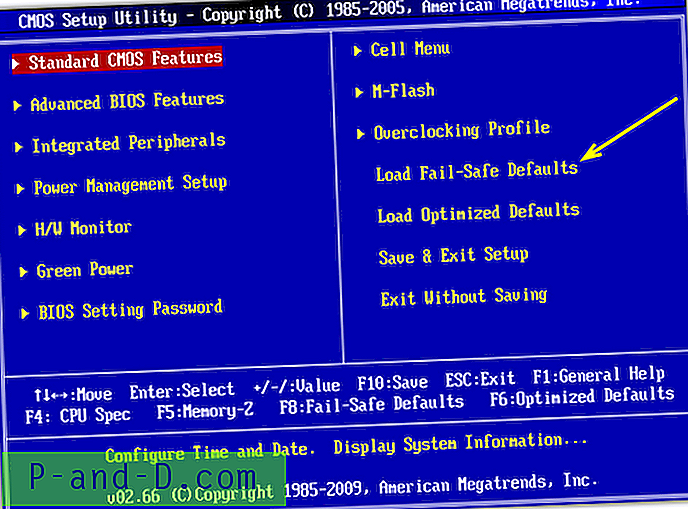
Samuti on teatatud, et uuemale BIOS-ile värskendamine töötab, eriti sülearvutites.
Lehel 2 on kettalugemisvea probleemile veel mitu võimalikku lahendust.
1 2Järgmine › Vaata kõiki




